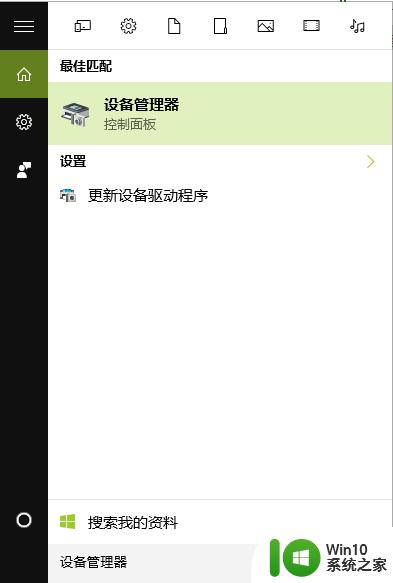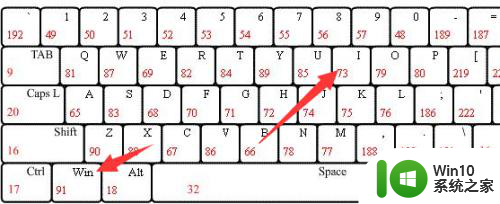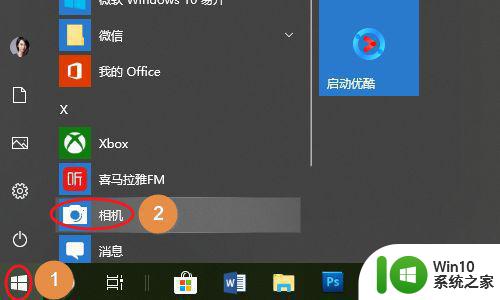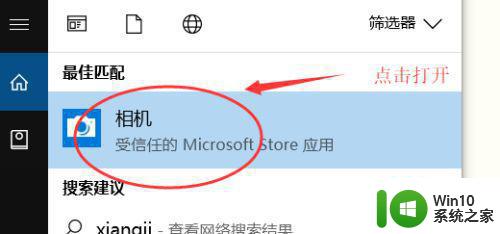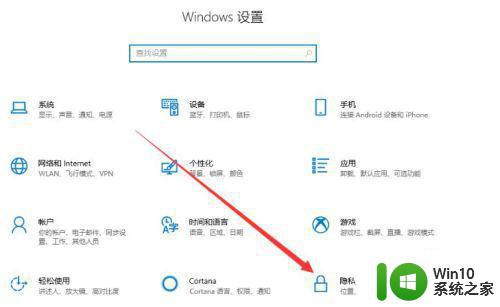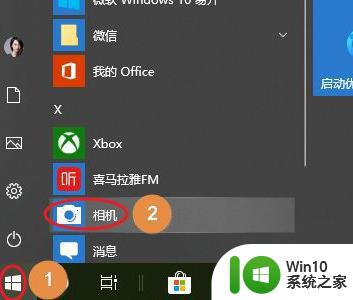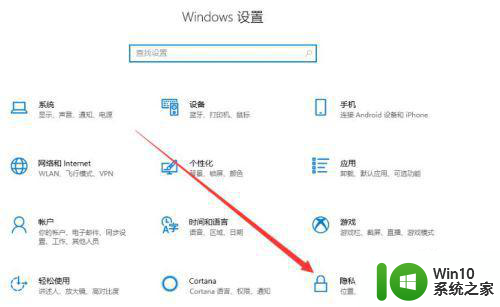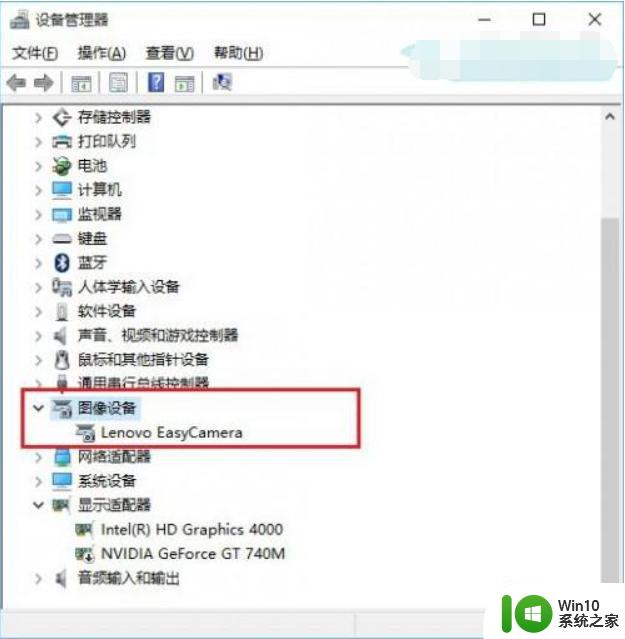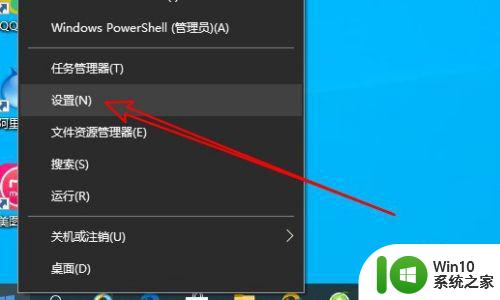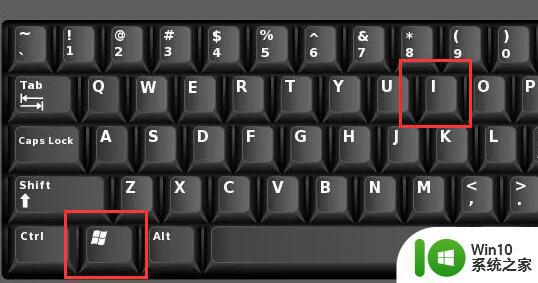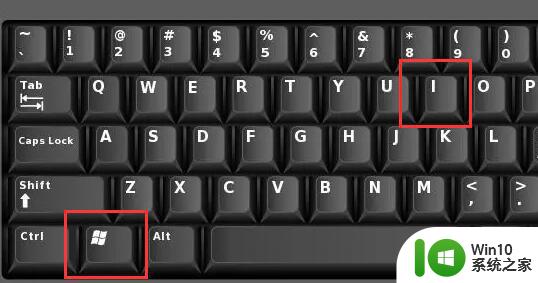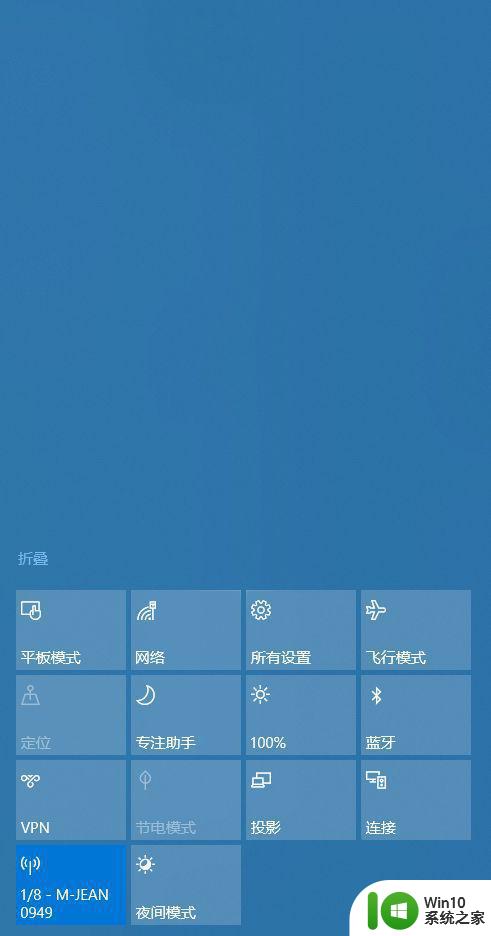开启笔记本电脑摄像头win10摄像设置方法 如何在win10笔记本电脑上开启摄像头
在如今的数字化时代,笔记本电脑的摄像头已经成为人们日常生活中不可或缺的一部分,而对于使用Windows 10操作系统的用户来说,开启笔记本电脑摄像头并进行设置是非常简单的。通过简单的操作步骤,您就可以轻松实现在Win10笔记本电脑上开启摄像头,让您能够进行视频通话、拍摄照片等各种功能。让我们一起来了解一下具体的操作方法吧!
具体方法:
1、首先我们要确保电脑的摄像头功能是允许被使用的,否则再怎么操作都无法正常打开,点击设置界面当中的【隐私】模块。
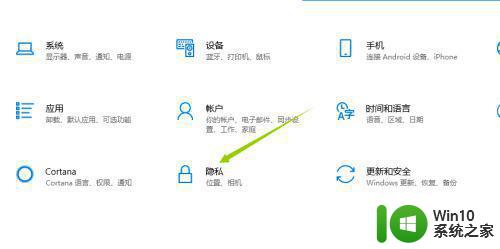
2、接着,进入到隐私页面,选择到分类栏中的相机,确保右侧页面中的相机开关保持打开状态,这样,摄像头就被允许打开了。
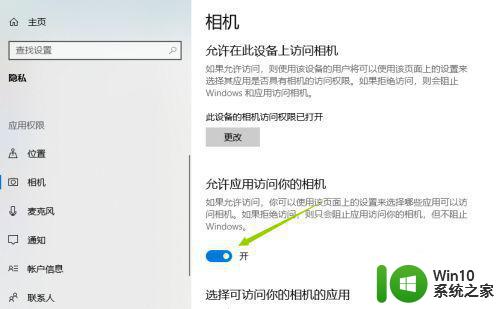
3、接下来,就是启动摄像头功能了,点击电脑桌面左下角的菜单按钮,找到X开通的分类,点击其中的相机。
当然也可直接同时按下键盘WIN+S,通过搜索相机关键字来快速打开此功能。
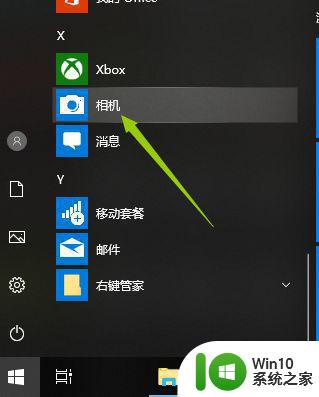
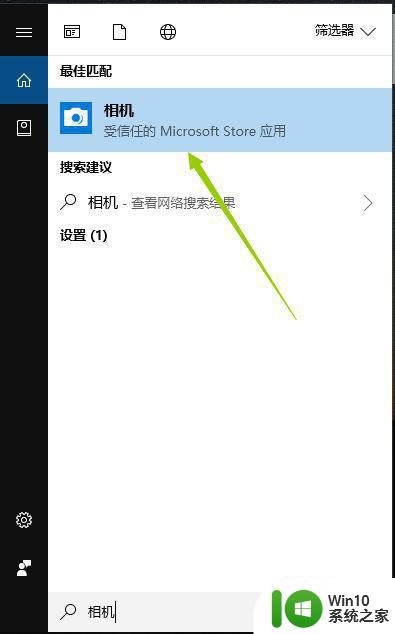
4、开启相机后,如果是笔记本的话,上方的摄像头灯会亮起,表示摄像头进入工作状态。同时电脑上也会打开相机的窗口。
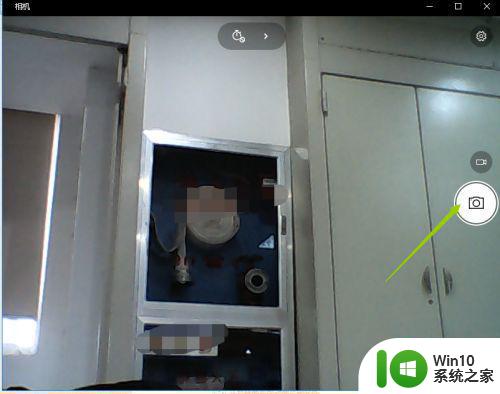
5、默认开启的拍照模式,若是需要录制视频,则点击右侧的摄像机图标按钮,点击后即可开始录制。
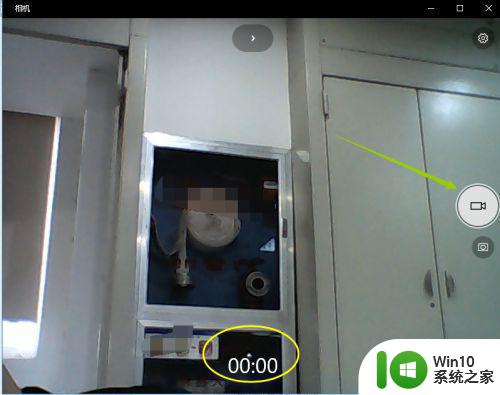
6、也可以设置拍照以及录视频的模式,具体设置成多少就看个人需要了。
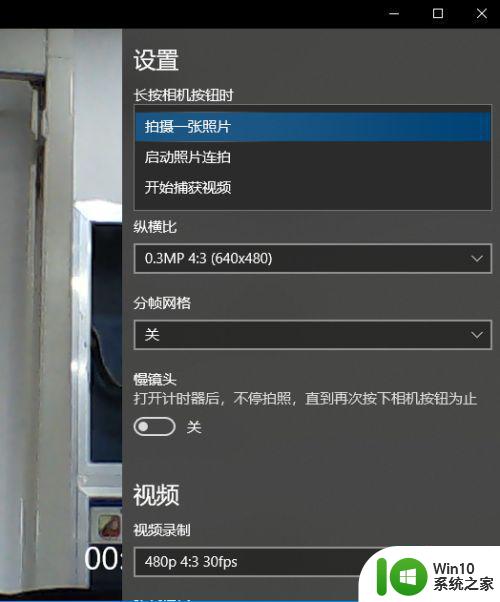
以上就是开启笔记本电脑摄像头win10摄像设置方法的全部内容,有出现这种现象的小伙伴不妨根据小编的方法来解决吧,希望能够对大家有所帮助。